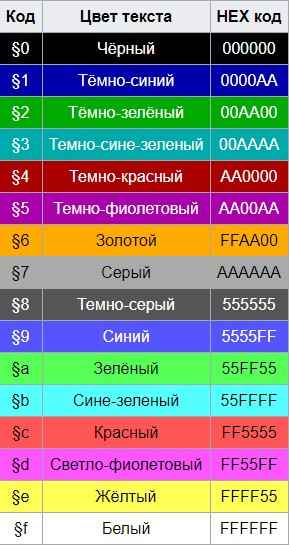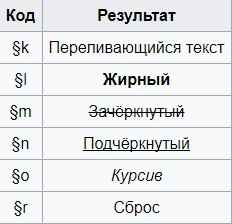Ⓜ️ Как писать цветными буквами в Майнкрафт
Цветные буквы появились в Майнкрафте в далекой 0.11.0 версии. Многие пользователи сразу нашли применение цветных букв. В этой статье мы расскажем как писать цветными буквами в Майнкрафт, а также поделимся интересными фактами.
Цветные буквы в Minecraft
Изначально менять цвет тексту можно менять только в книге или на табличке, но кроме этого на большинстве серверов есть плагины, которые позволяют писать цветным текстом в чате. Однако, все это связывает только одно, чтобы писать цветным текстом, вы должны поставить перед тестом « § [код цвета]». Кроме этого, чтобы писать цветом на табличках, надо вместо знака § поставить знак &.
Как писать цветными буквами в Майнкрафт
Список всех цветовых кодов:
Как и где можно писать цветными буквами
Как писать цветными буквами в Майнкрафт на табличках
На табличках, также как и на серверах вместо знака § нужно ставить знак &. Знак § просто не будет ставиться. Цветовые коды для табличек точно такие же, как и для книг.
Например, если вы напишите “&c&lТекст”, то сообщение превратится в “Текст”.
Как писать цветными буквами в чате
В ванильном Майнкрафте нет возможности писать цветным текстом. Это могут позволить только моды или плагины на серверах.
Как писать цветными буквами на сервере
Цветным текстом на сервере можно писать так же, как и на табличках. Например, если вы напишите “&c&lТекст”, то сообщение превратится в цветной “Текст”. На некоторых серверах для возможности писать цветным текстом в чате надо покупать донат.
? Интересный факт
Вы можете вывести в чат цветное сообщение с помощью командного блока. Для этого введите команду /tellraw @a <"text":"Command block","color":"red">.
Цветовые коды в Minecraft
В Майнкрафт существуют коды цветов и форматирования, которые позволяют изменять цвет и начертания текста прямо в чате игры. Цветовые коды варьируются от чёрного, до белого (всего 16 цветов).
Цвета и коды форматирования
Очень легко отформатировать ваш текст в конфигах или в игре, используя таблицу цветов ниже. &r используется для сброса всех кодов, т.е. &mААА&rБББ будет отображаться как ААА БББ.
Таблица цветовых кодов
| Код | Название | Тех.название | Цвет символа | Цвет тени символа | ||||||
|---|---|---|---|---|---|---|---|---|---|---|
| R | G | B | Hex | R | G | B | Hex | |||
| &0 | Черный | black | 0 | 0 | 0 | 000000 | 0 | 0 | 0 | 000000 |
| &1 | Тёмно-синий | dark_blue | 0 | 0 | 170 | 0000AA | 0 | 0 | 42 | 00002A |
| &2 | Тёмно-зелёный | dark_green | 0 | 170 | 0 | 00AA00 | 0 | 42 | 0 | 002A00 |
| &3 | Тёмно-сине-зелёный | dark_aqua | 0 | 170 | 170 | 00AAAA | 0 | 42 | 42 | 002A2A |
| &4 | Тёмно-красный | dark_red | 170 | 0 | 0 | AA0000 | 42 | 0 | 0 | 2A0000 |
| &5 | Тёмно-фиолетовый | dark_purple | 170 | 0 | 170 | AA00AA | 42 | 0 | 42 | 2A002A |
| &6 | Золотой | gold | 255 | 170 | 0 | FFAA00 | 42 | 42 | 0 | 2A2A00 |
| &7 | Серый | gray | 170 | 170 | 170 | AAAAAA | 42 | 42 | 42 | 2A2A2A |
| &8 | Тёмно-серый | dark_gray | 85 | 85 | 85 | 555555 | 21 | 21 | 21 | 151515 |
| &9 | Голубой | blue | 85 | 85 | 255 | 5555FF | 21 | 21 | 63 | 15153F |
| &a | Зелёный | green | 85 | 255 | 85 | 55FF55 | 21 | 63 | 21 | 153F15 |
| &b | Сине-зелёный | aqua | 85 | 255 | 255 | 55FFFF | 21 | 63 | 63 | 153F3F |
| &c | Красный | red | 255 | 85 | 85 | FF5555 | 63 | 21 | 21 | 3F1515 |
| &d | Светло-фиолетовый | light_purple | 255 | 85 | 255 | FF55FF | 63 | 21 | 63 | 3F153F |
| &e | Жёлтый | yellow | 255 | 255 | 85 | FFFF55 | 63 | 63 | 21 | 3F3F15 |
| &f | Белый | white | 255 | 255 | 255 | FFFFFF | 63 | 63 | 63 | 3F3F3F |
Таблица кодов форматирования
Иногда бывает нужно подчеркнуть, зачеркнуть, выделить какой-либо текст. Для этого используется форматирование текста. Используется точно так же как и цвета (перед текстом ставим амперсант и код, например &lMinecraft = Minecraft)
Гайд: Как писать текст в Minecraft Pocket Edition различными цветами
Думаю, многие игроки Minecraft Pocket Edition не знали, что в игре можно писать различным цветом, делать текст жирным или курсивным. Сегодня я Вам подробно расскажу о том, как это делается.
Как же использовать форматированный текст в Minecraft Pocket Edition?
Вот таблица, в которой представлены номера всех доступных цветов в Майнкрафт ПЕ. Дальше я Вам объясню, для чего нам нужны эти номера.
После того, как мы ввели символ §, мы должны поставить номер нужного нам цвета. Например, §6 и нужный нам текст.
Также, помимо цветного текста, доступны некоторые форматирования текста. Также ниже приложу коды форматирования текста.
Переливающийся текст.
Чтобы понять, что такое переливающийся текст, Вы можете просмотреть GIF-изображение, нажав сюда.
Как и говорилось в начале гайда, Вы можете произвести такие манипуляции с текстом практически везде.
Думаю, мы разобрались, как же писать цветным текстом и производить различные манипуляции в Майнкрафт ПЕ. 
Как писать цветными буквами в Minecraft
В Minecraft у пользователей имеется возможность форматирования текста. Это может пригодиться во многих игровых ситуациях, как рядовым игрокам, так и администраторам серверов.
Для осуществления форматирования используются специальные коды. Они позволяют менять многие параметры текста, в том числе позволяя решить вопрос, как писать цветным шрифтом в Майнкрафт.
Доступ для цветных букв
Прежде чем рассматривать вопрос, как писать разноцветными буквами в Minecraft, следует разобраться, что для этого потребуется и кто имеет к этому доступ. Чтобы писать цветным текстом в Minecraft, на сервере должен быть установлен и подключен плагин «color».
Как правило, возможность писать цветными буквами доступна при покупке доната.
Как писать цветными буквами в Майнкрафт
Чтобы осуществлять цветовое форматирование, потребуется задавать специальные команды. Они начинаются с введения символа §, для непосредственно ввода понадобится использовать комбинацию alt+21.
Также, чтобы писать цветными буквами в Minecraft, понадобится вводить номер цвета. К примеру, 0 – это черный, а 9 – синий. Полноценную таблицу для цветового форматирования можно найти на сайте своего сервера либо на портале сообщества.
Это является главным решением вопроса, как разноцветно писать в Майнкрафт.
Изменение цвета в названии сервера
Рано или поздно любой администратор задается вопросом, как сделать цветное название сервера Minecraft. Чтобы справиться с поставленной задачей, понадобится умение редактировать такой конфиг, как server.properties.
Осуществляется это только при помощи панели управления, к примеру, на хостинге q2e.ru.
Это открывает основной конфиг, и можно приступить к его редактированию.
Чтобы изменить цвет названия сервера, понадобится редактировать строку motd. Она отвечает не только за название, но и описание, которое состоит не более чем из 64 символов. В специальное поле напротив данной строки следует вписать команды, которые имеют вид, к примеру, /u00A71, что позволит сделать название темно-синим.
После редактирования все настройки и изменения сохраняются, а сервер необходимо перезапустить.
Этот достаточно простой способ позволяет изменить цвет не только всего названия целиком, но даже его части либо отдельных букв.
Заключение
Мы рассмотрели немаловажный для заядлых игроков вопрос – как писать разным цветом в Minecraft. Использование подобной функции может пригодиться во многих игровых моментах и ситуациях.
Видео: Как писать цветными буквами в Майнкрафт.
Цветное название предметов
Для того чтобы у Вас появилась возможность писать цветные сообщения, ники в чате, использовать цветные надписи на табличках необходимо установить плагин ColorMe.
Для того что бы использовать цветной текст, просто перед словом или фразой которую хотим покрасить в какой либо цвет, ставим тег цвета, теги всех используемых цветов приведены ниже:
| &1 — Чёрный | &9 — Синий | &8 — Тёмно-серый | &l — Тип: жирный |
| &c — Красный | &2 — Тёмно-синий | &7 — Серый | &n — Тип: зачёркнутый |
| &4 — Тёмно-красный | &a — Зелёный | &3 — Морской | &o — Тип: курсив |
| &5 — Тёмно-розовый | &e — Жёлтый | &f — Белый | &r — Сброс |
| &d — Светло-розовый | &6 — Золотой | &k — Магический | &random — Произвольный ( каждая буква слова окрашивается случайным цветом ) |
Видео инструкция по установке и работе с плагином
Команды плагина
/colorme help — Справка по всем командам;
/colorme list — Просмотр всех возможных цветов;
/colorme global — Выставить глобальный цвет;
/colorme — Установить игроку цвет;
/colorme me — Установить себе цвет;
/colorme remove — Удалить игроку цвет.